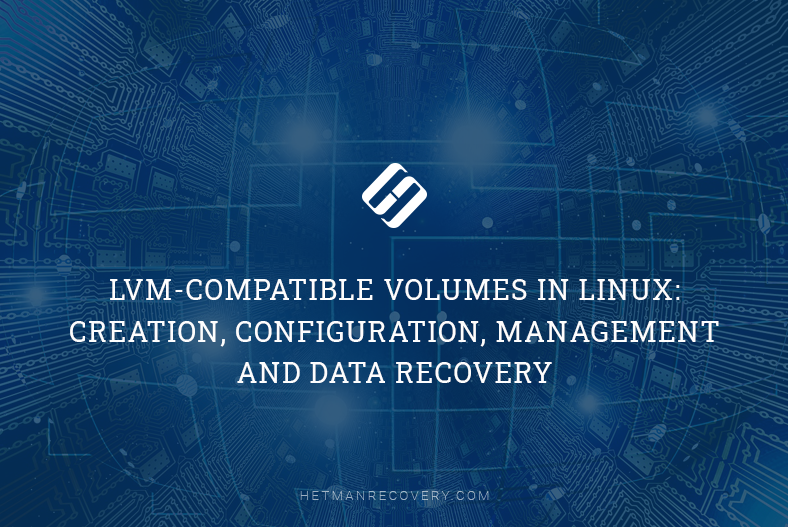
LVMとは何ですか?
LVM(Logical Volume Manager)は、Linuxのすべてのバージョンで利用できる標準のディスク管理機能です。ボリュームマネージャは、オペレーティングシステムと、このシステムが使用しているディスクまたはボリュームとの間の新しいレベルの相互作用を提供します。従来のディスク管理パターンでは、Linuxは最初に使用可能なドライブを探し、次にこれらのデバイスで使用可能なボリュームを確認します。
LVMを使用すると、ディスクまたはボリュームを1つのスペースに統合できます。ディスクスペースがそのように扱われる場合、オペレーティングシステムはそれらの間に違いを認識せず、ボリュームマネージャはオペレーティングシステムに必要なボリュームグループまたは物理ディスクのみを表示します。
実際、LVMにはいくつかの大きな利点があります。
オペレーティングシステムで単一のディスクスペースとして表される任意の数の物理ディスクに基づいて論理ボリュームを作成できます。
含まれるディスクの数とそのようなボリュームのサイズは、作業を中断することなく変更できます。
また、LVMテクノロジーを使用すると、特定のボリュームをコピーしたり、RAID 1システムで機能するようにミラーリング機能を構成したりするなど、その場で多くのことを実行できます。
LVMをオペレーティングシステムに追加するにはどうすればよいですか?
初めてLVMオプションを使用する場合は、インストールする必要があります。インストールに必要なコマンドは次の とおりです。sudoaptinstalllvm2

その後、管理者のパスワードを入力し、[はい]をクリックして意図を確認します。

一部のLinuxバージョンには、この機能がデフォルトでインストールされています。
これは、ターミナルウィンドウでコマンドlvmを入力することで、簡単に確認でき ます。

これで、ディスクの処理に進むことができます。
物理ディスクをフォーマットする方法
これが、それぞれ320 GBの空のハードディスクが3つあり、フォーマットされておらず、パーティションもありません。
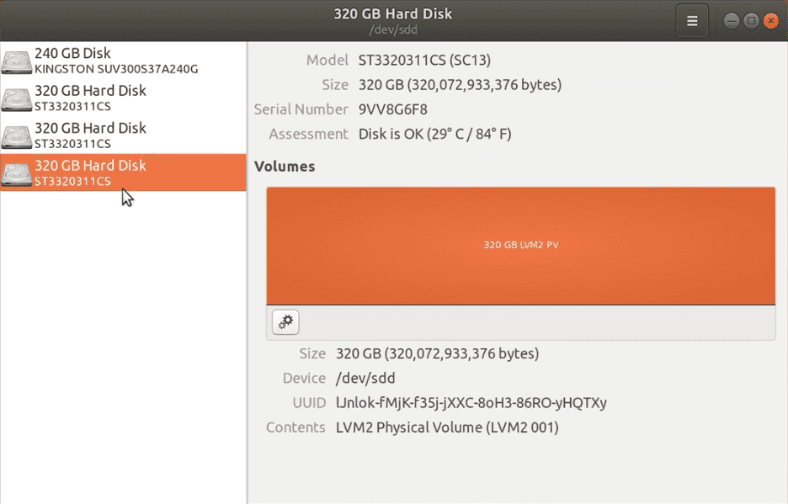
ディスクをフォーマットする最も簡単な方法は、ディスク管理ユーティリティを使用することです。ディスクをクリックし、詳細設定を開き、フォーマットします。

名前とファイルシステムを指定します-次へ-そしてもう一度フォーマットをクリックしてアクションを確認します

ここで、管理者アカウントのパスワードが必要になります。

このディスクがフォーマットされたので、フォーマットされていない他のすべてのディスクに対して操作を繰り返します。
また、コマンドfdiskを使用して、端末でディスクをフォーマットできます。
スーパーユーザーアカウント(sudo –i)でサインインし 、パスワードを入力します。

次に、次のコマンドを実行します 。fdisk/ dev / sdb-ここで、sdbはフォーマットされていないディスクです。

続行する前に、正しいディスクを選択していることを確認してください。この操作では、そこからすべてのデータが消去されるためです。
入力 のn -新しいボリュームに、p -プライマリ、1 -最初のパーティションを、2回Enterキーを押します。

それでは、ボリュームをLVMで使用できるように準備しましょう。tを入力 してボリュームタイプを変更し、次に 8eを入力してLVMタイプを割り当てます。 p

を押して、ボリュームのプロパティを確認し ます。すべてがOKであることがわかります。これは、sdb1という名前の新しいフォーマット済みボリュームです。 登場; wを押し て変更を記録します。同様に、まだフォーマットされていないすべてのディスクをフォーマットします。
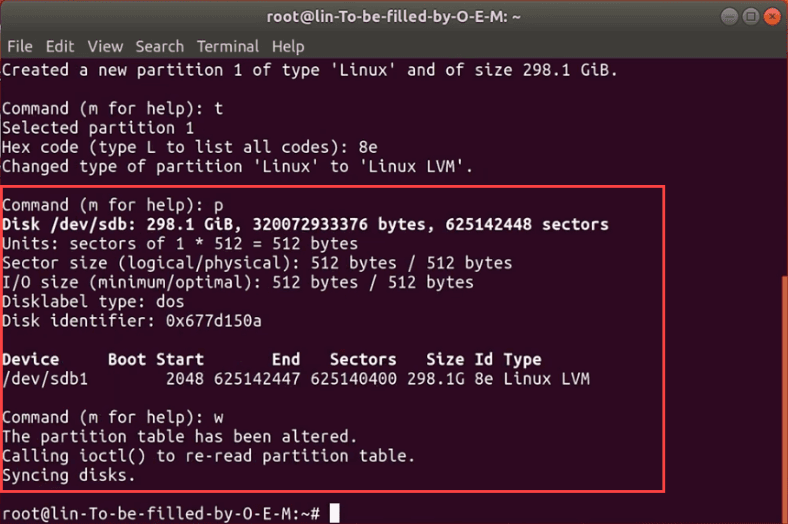
次に、コマンドpvcreate / dev / sdb1を入力して、作成したパーティションにLVMボリュームを 作成します。
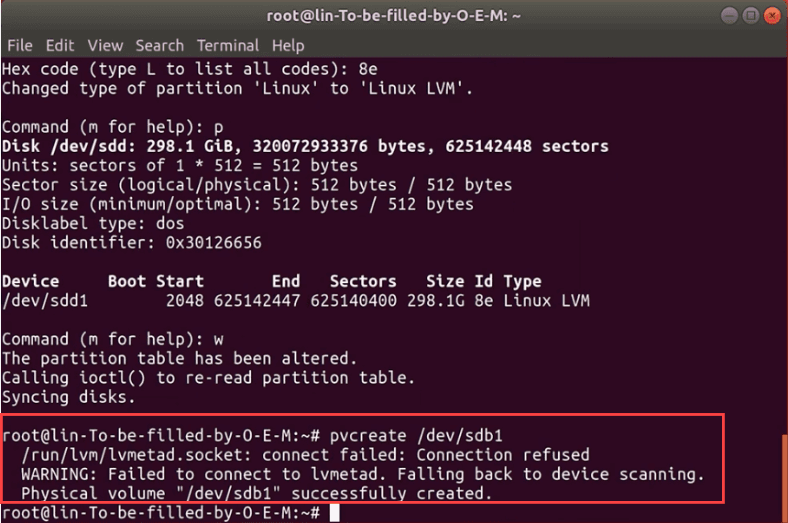
すべてのディスクに対してコマンドを繰り返します: pvcreate / dev / sdc1、pvcreate / dev / sdd1。

ボリュームグループを作成する
準備した3つのディスクをLVMボリュームに結合します。使用するコマンドは次の
とおりです。vgcreatevg1/ dev / sdb1 dev / sdc1 dev / sdd1
ここで、 vg1は新しいグループの名前です。実際には、任意の名前を使用できますが、ボリュームグループであることがわかるように、名前の前にvg文字の組み合わせを付けることをお勧めします。
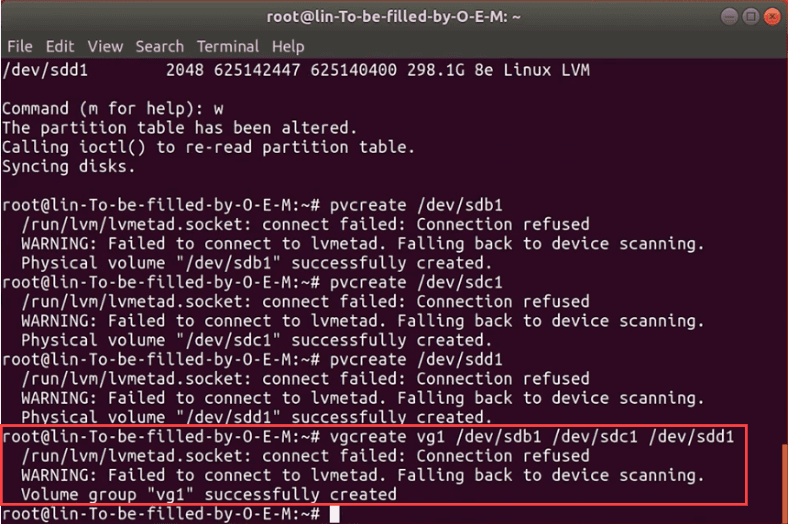
LVMを使用する論理ボリュームを作成する
ディスクをグループに結合するときは、このグループを使用できるように、新しい論理ボリュームを作成する必要があります。この目的のために、次のコマンドを入力します
。lvcreate-L 10G -n lv1 vg1
ここで、 -Lは論理ボリュームのサイズを表します。この場合は10 GBであり、 -nはボリュームに名前を割り当てます。 vg1は、どのボリュームからスペースを取得する必要があるかを示します。
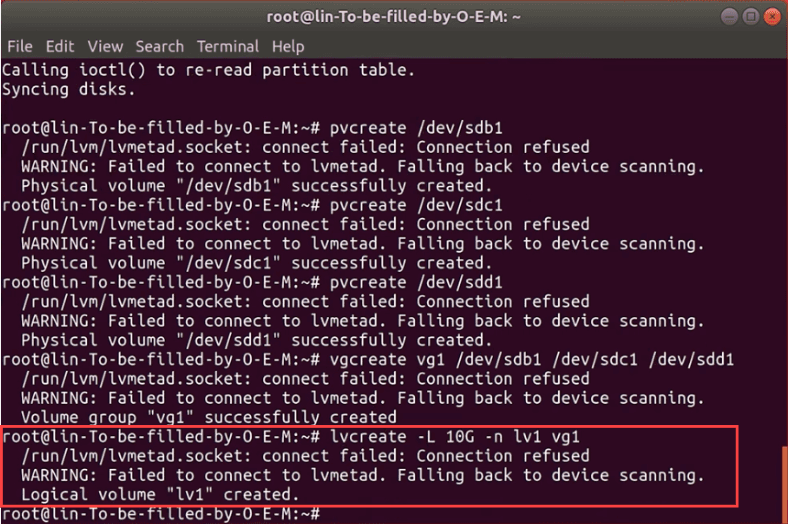
ディスクにデータがある場合、オペレーティングシステムはそれについて警告します。「はい」と入力して、情報を消去する決定を確認します。
論理ボリュームをフォーマットしてマウントする方法は?
あなたがまだ取らなければならない最後のステップは、ディスク管理ユーティリティでボリュームをフォーマットしてマウントすることです。それをクリックして詳細設定を開き、フォーマットします。名前とファイルシステムを指定します-次へ-そしてもう一度フォーマットをクリックします。

入力 ルート(スーパーユーザ) アカウントのパスワードを、実装を開始するにはここをクリックしてください。これで、新しいボリュームを使用できます。

ターミナルでフォーマットする必要がある場合は、次のコマンドを入力します
。mkfs-t ext4 / dev / vg1 / lv1
ファイルシステムをExt4、グループ名、およびボリューム名として指定します 。
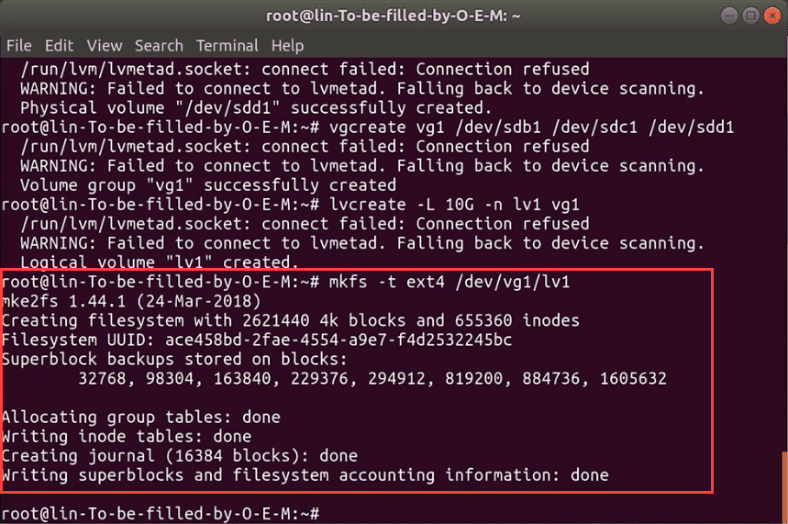
マウントするには、次のように入力します: mkdir / mnt / lv1、次に -mount -t ext4 / dev / vg1 / lv1 / mnt / lv1。
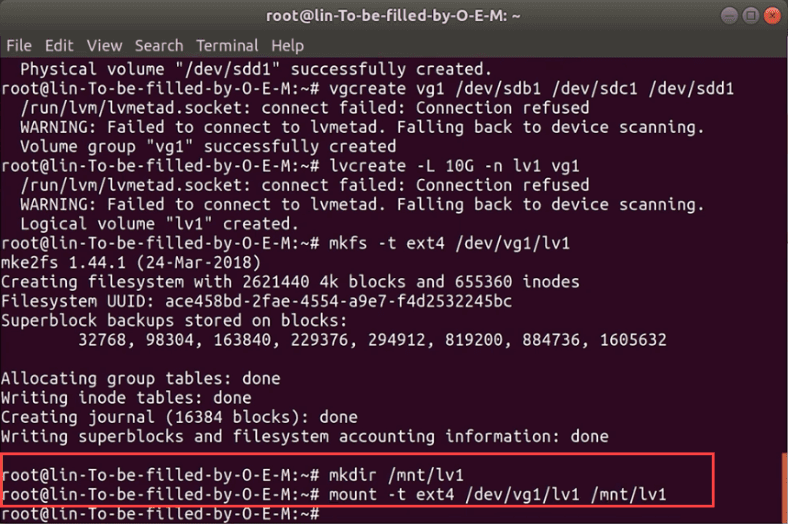
ボリュームがマウントされます。
ボリュームサイズを変更するにはどうすればよいですか?
論理ボリュームが提供する利点の1つは、新しいハードディスクをその場で追加し、ボリュームグループを拡張できることです。逆に、ボリュームグループに使用されていないハードディスクがある場合は、それを削除できます。
物理ボリューム、ボリュームグループ、論理ボリュームを大きくしたり小さくしたりするための3つの主要なツールがあります。
- サイズ変更-このコマンドは、物理ボリュームと論理ボリュームを縮小または拡張しますが、ボリュームグループを処理することはできません。
- 拡張-論理ボリュームまたはボリュームグループを増やすために使用します。
- 削減-論理ボリュームまたはボリュームグループを小さくすることができます。
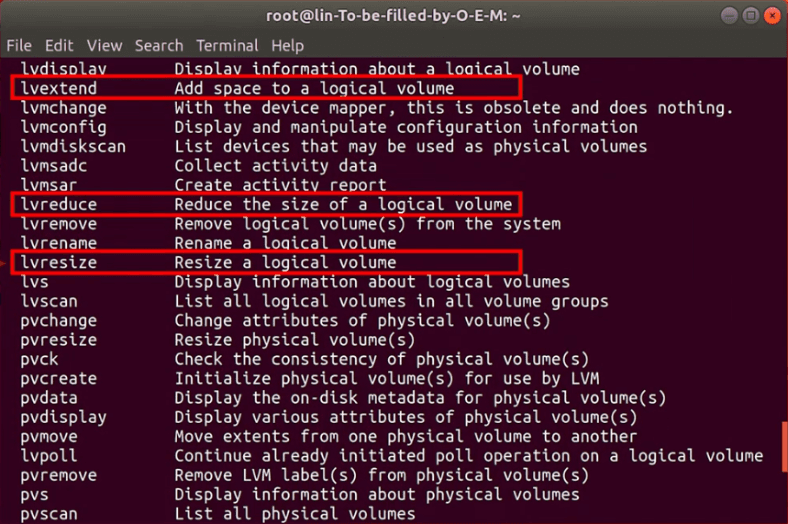
ボリュームグループに新しいハードディスクを追加する方法
ハードディスクをグループに追加するときの最初のステップは、それをフォーマットすることです。上にスクロールして、この手順の詳細な説明を見つけてください。
その後、次のコマンドを実行します 。vgextendvg1 / dev / sde1
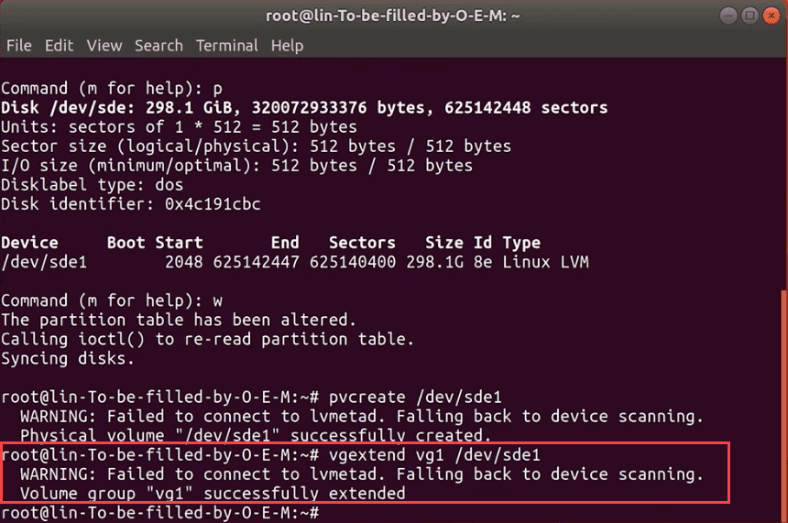
ここで、 vg1はグループ名、 sde1は新しい(フォーマット済み)ディスクです。
LVMに関する詳細情報を表示する方法
LVMグループの構成に関する詳細情報を表示するには、コマンドpvdisplayを実行します。
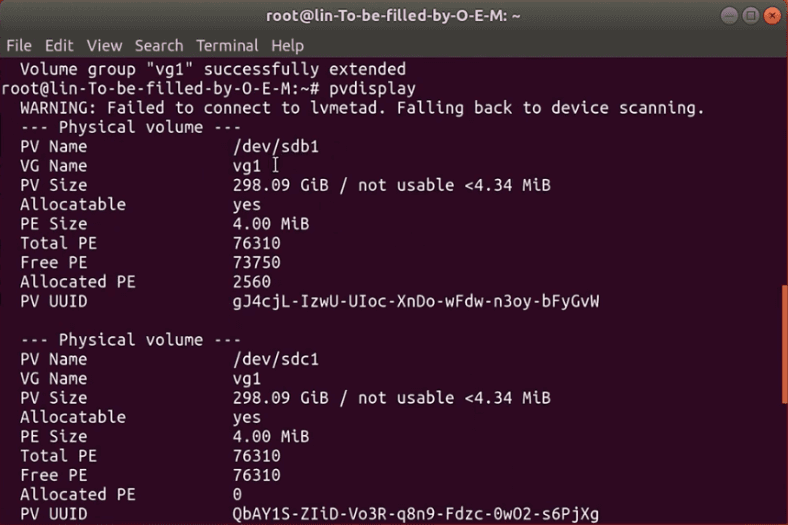
物理ディスクへのパス、それが属する仮想グループの名前、空きディスク容量と使用済みディスク容量に関する情報、ディスクIDなどが表示されます。
論理ボリュームを削除する方法
論理ボリュームを削除するには、iが切断されている(マウントされていない)ことを確認してから、lvremoveコマンドを実行する と、ボリュームが削除されます。
このコマンドはボリュームグループを削除するのに役立ちますが、その前に論理ボリュームをアンマウントする必要があるため、最初に別のコマンドを使用します: umount / mnt / lv1
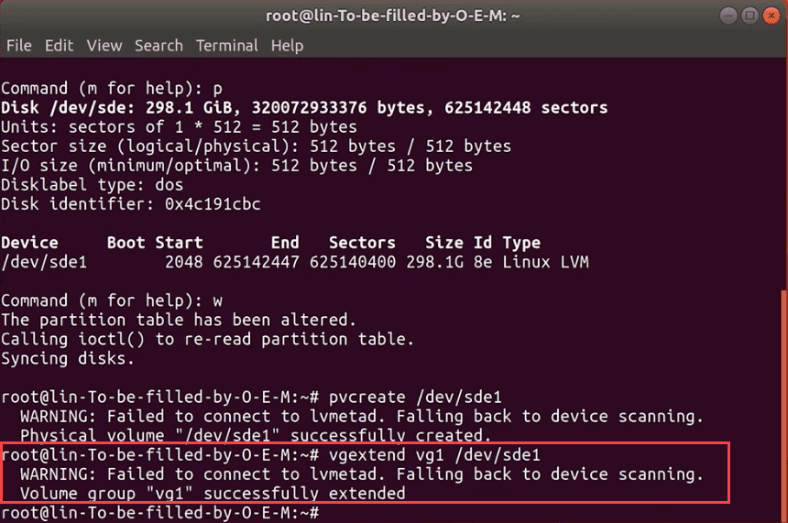
削除を続行するには、次のコマンドを入力します: lvremove / dev / vg1 / lv1、および「はい」と入力して、この操作を確認します。

削除操作が成功すると、このメッセージが表示されます。
これで、次のコマンドを使用してグループを削除できます: sudo vgremove vg1
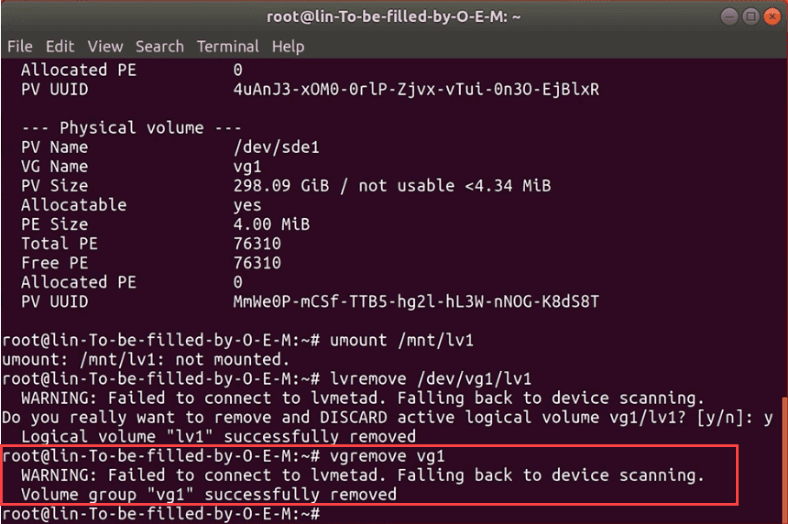
次に、グループを構成していたすべてのディスクを削除します。このコマンドはそれを行います: sudo pvremove / dev / sdb1 / dev / sdc1 / dev / sdd1

物理ディスクのすべてのフォーマットが削除され、ディスクは元の状態に戻ります。
LVMボリュームから削除されたデータを回復する方法
LVM論理ボリュームから重要な情報を誤って削除した場合でも、Hetman PartitionRecoveryを使用して復元できます 。
このユーティリティはLVMパーティションをサポートし、そこからのデータ回復を保証します。 Windows、Linux、Unix、MacOSで使用される最も一般的なファイルシステムを処理できます。論理構造のエラーを無視し、ハードディスクをスキャンして、探しているファイルを復元できます。
現時点では、Linux用のHetman PartitionRecoveryのバージョンはありません。ただし、Windowsベースの仮想マシンを使用して実行したり、PCにセカンダリオペレーティングシステムとしてインストールしたり、ハードディスクを別のコンピューターに接続したりすることはできます。
プログラムを開始します。初期化後、手間をかけずに論理ボリュームを認識し、このボリュームで使用可能なすべてのデータを表示します。

高速スキャンの実行から開始します-ディスクを右クリックし、開く、高速スキャン-スキャンが終了すると、プログラムはウィンドウの右側に結果を表示します。削除された要素は赤い十字でマークされます。
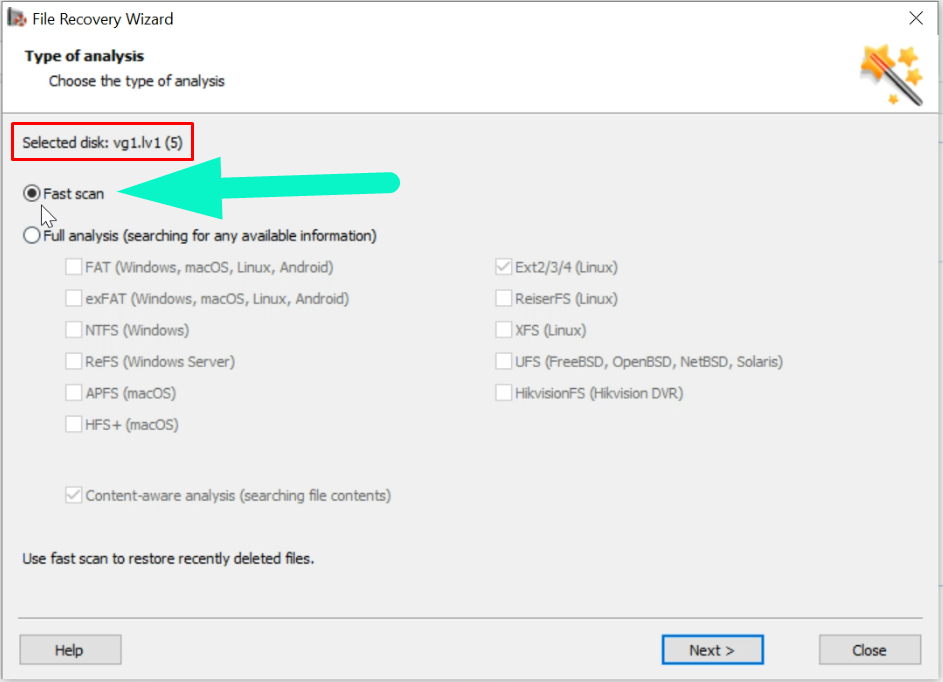
高速スキャンで必要なデータが見つからない場合は、完全分析を使用してください。
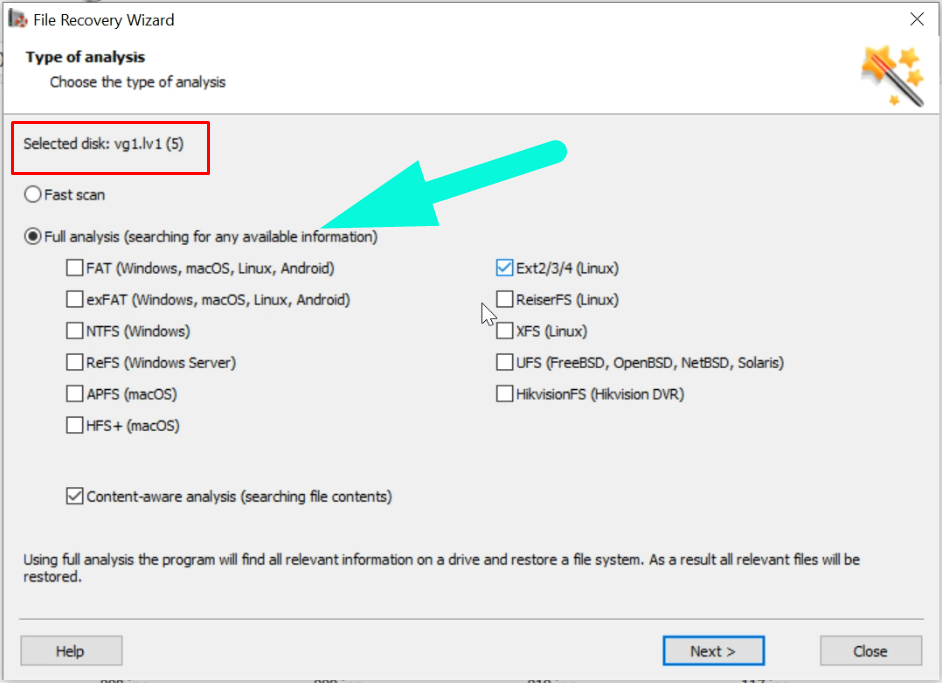
復元するファイルを選択し、[回復]をクリックして、保存場所を選択してから、もう一度[回復]をクリックします。

プロセスが終了すると、選択したフォルダー内のすべてのファイルが見つかります。
結論
この記事では、Linuxの統合機能である論理ボリューム管理の使用方法を説明するために最善を尽くしました 。LVMパーティションの作成と構成、ステージの新しいハードディスクの追加とマウント、ボリュームの縮小と削除など、すべての重要なことを確認しました。LVM機能はサーバーを念頭に置いて開発されましたが、今では自宅のデスクトップPCでそのすべての利点を享受できます。
参照 記事全文すべての追加のビデオチュートリアルでは。